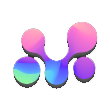本教程将详细讲解如何使用JavaScript为网页按钮实现点击状态切换功能,特别关注如何处理正确答案按钮的二次点击重置逻辑。通过分析常见错误并提供优化方案,帮助开发者构建响应式、用户友好的交互式界面,确保按钮状态管理清晰且避免样式覆盖问题。
在开发交互式网页应用,例如在线问答或投票系统时,经常需要根据用户的点击行为动态改变按钮的样式并提供即时反馈。一个常见的需求是:当用户点击一个“正确”的选项时,按钮变为绿色并显示“正确”提示;当点击一个“错误”的选项时,按钮变为红色并显示“错误”提示。更进一步,我们可能希望“正确”按钮在第一次点击后变为绿色,在第二次点击时恢复到初始状态(例如白色),并清除提示信息。本教程将深入探讨如何实现这一复杂的交互逻辑,并解决其中可能遇到的样式覆盖问题。
1. HTML结构准备
首先,我们需要一个基础的HTML结构来承载我们的按钮和反馈信息。这里我们以一个简单的选择题为例:
交互式问答 IP版本
在这个结构中,我们有三个按钮,其中一个带有 true 类表示正确答案,另外两个带有 false 类表示错误答案。p 标签用于显示反馈信息。
立即学习“Java免费学习笔记(深入)”;
2. JavaScript核心逻辑实现
为了实现所需的交互功能,我们需要使用JavaScript来监听按钮点击事件,并根据点击情况更新按钮样式和文本内容。关键在于正确管理按钮的状态,尤其是针对正确答案按钮的二次点击逻辑。
2.1 元素选择与状态变量初始化
首先,在JavaScript文件(例如 script.js)中,我们需要获取对按钮和反馈元素的引用,并引入一个状态变量来追踪正确答案按钮的点击状态。
// 获取所有错误答案按钮
let falseButtons = document.querySelectorAll('.false');
// 获取正确答案按钮
let trueButton = document.querySelector('.true');
// 获取反馈信息段落
let checkParagraph = document.getElementById('check');
// 状态变量:-1 表示未点击或已重置,0 表示正确答案已点击一次,1 表示错误答案已点击
let buttonState = -1;这里的 buttonState 变量是实现二次点击重置逻辑的关键。它将帮助我们区分正确答案按钮的第一次点击和第二次点击。
2.2 正确答案按钮的事件处理
对于正确答案按钮,我们需要实现“第一次点击变绿,第二次点击恢复白色”的逻辑。这需要一个 if-else 结构来判断当前的 buttonState。
trueButton.addEventListener('click', function() {
// 如果 buttonState 为 0,说明正确答案按钮已经被点击过一次(当前是绿色)
if (buttonState === 0) {
// 执行重置操作:
buttonState = -1; // 将状态重置为未点击
trueButton.style.backgroundColor = 'white'; // 恢复白色背景
checkParagraph.innerHTML = null; // 清空反馈信息
} else {
// 如果 buttonState 不为 0,说明是第一次点击正确答案按钮
buttonState = 0; // 将状态设置为正确答案已点击一次
trueButton.style.backgroundColor = 'green'; // 设置为绿色背景
checkParagraph.innerHTML = 'Correct!'; // 显示正确提示
checkParagraph.style.color = 'green'; // 设置提示颜色为绿色
}
// 无论点击正确按钮是第一次还是第二次,都重置所有错误按钮为白色
falseButtons.forEach(button => {
button.style.backgroundColor = 'white';
});
});关键点解析:
- if (buttonState === 0): 这是处理第二次点击的条件。当 buttonState 为 0 时,表示正确按钮当前处于“已选中”状态(绿色),此时再次点击应将其重置。
- else 块: 这是处理第一次点击的条件。当 buttonState 不为 0 时,表示按钮处于初始或重置状态,此时点击应将其标记为“已选中”。
- 避免样式覆盖: 通过 if-else 结构,我们确保了在第二次点击时,重置样式和状态的操作不会被后续的“第一次点击”逻辑所覆盖。原始代码的问题就在于,即使 if 语句执行了重置,后面的代码又立即将其改回了“选中”状态。
- 重置错误按钮: 每次点击正确按钮时,都应该将所有错误按钮恢复为白色,以保持UI的清晰性。
2.3 错误答案按钮的事件处理
对于错误答案按钮,逻辑相对简单:点击后变为红色,显示错误提示,并重置其他所有按钮(包括正确按钮)为白色。
falseButtons.forEach(button => {
button.addEventListener('click', function() {
// 无论当前状态如何,点击错误按钮都将其设置为红色
this.style.backgroundColor = 'red'; // 当前点击的错误按钮变为红色
checkParagraph.innerHTML = 'Incorrect.'; // 显示错误提示
checkParagraph.style.color = 'red'; // 设置提示颜色为红色
// 重置正确答案按钮的状态和样式
buttonState = -1; // 将正确答案按钮的状态重置为未点击
trueButton.style.backgroundColor = 'white'; // 恢复正确答案按钮为白色
// 重置所有其他错误按钮为白色
falseButtons.forEach(otherButton => {
if (otherButton !== this) { // 排除当前点击的错误按钮
otherButton.style.backgroundColor = 'white';
}
});
});
});关键点解析:
- this.style.backgroundColor = 'red': this 关键字在这里指向当前被点击的错误按钮。
- 重置正确按钮: 当用户点击任何一个错误按钮时,正确按钮的状态应该被重置,以允许它在下次被点击时重新开始“第一次点击”的逻辑。
- 重置其他错误按钮: 确保除了当前点击的错误按钮外,其他所有按钮都恢复到初始白色。
3. 完整代码示例
将上述JavaScript代码整合到 script.js 文件中,并确保HTML文件正确引用它。
// script.js
let falseButtons = document.querySelectorAll('.false');
let trueButton = document.querySelector('.true');
let checkParagraph = document.getElementById('check');
// 状态变量:-1 表示未点击或已重置,0 表示正确答案已点击一次,1 表示错误答案已点击
let buttonState = -1;
// 正确答案按钮的事件监听器
trueButton.addEventListener('click', function() {
if (buttonState === 0) {
// 第二次点击:重置状态和样式
buttonState = -1;
trueButton.style.backgroundColor = 'white';
checkParagraph.innerHTML = null;
} else {
// 第一次点击:设置状态和样式
buttonState = 0;
trueButton.style.backgroundColor = 'green';
checkParagraph.innerHTML = 'Correct!';
checkParagraph.style.color = 'green';
}
// 重置所有错误按钮为白色
falseButtons.forEach(button => {
button.style.backgroundColor = 'white';
});
});
// 错误答案按钮的事件监听器
falseButtons.forEach(button => {
button.addEventListener('click', function() {
// 设置当前点击的错误按钮为红色
this.style.backgroundColor = 'red';
checkParagraph.innerHTML = 'Incorrect.';
checkParagraph.style.color = 'red';
// 重置正确答案按钮的状态和样式
buttonState = -1;
trueButton.style.backgroundColor = 'white';
// 重置所有其他错误按钮为白色
falseButtons.forEach(otherButton => {
if (otherButton !== this) {
otherButton.style.backgroundColor = 'white';
}
});
});
});4. 注意事项与优化建议
- 状态管理的重要性: buttonState 变量是实现复杂交互逻辑的关键。它允许我们追踪并区分不同的点击阶段,从而执行不同的操作。对于更复杂的应用,可以考虑使用更精细的状态机或数据结构来管理状态。
- 避免样式覆盖: 原始代码中存在的问题是由于在 if 语句执行后,外部代码又重新设置了样式,导致重置操作无效。通过 if-else 结构确保了在特定条件下只执行一次样式更新,从而避免了这种覆盖。
- UI/UX一致性: 确保正确答案和错误答案的颜色、提示信息以及重置行为在整个应用中保持一致,这对于用户体验至关重要。例如,本教程中将正确答案设置为绿色,错误答案设置为红色,并相应调整了提示文本颜色。
-
使用CSS类管理样式: 在实际项目中,直接在JavaScript中操作 style.backgroundColor 并不是最佳实践。更好的方法是定义CSS类(例如 .selected-correct, .selected-incorrect, .default),然后在JavaScript中通过 element.classList.add() 和 element.classList.remove() 来切换这些类。这样可以更好地分离结构、样式和行为,提高代码的可维护性。
.default { background-color: white; } .selected-correct { background-color: green; } .selected-incorrect { background-color: red; }// 示例:使用classList trueButton.classList.remove('default', 'selected-incorrect'); trueButton.classList.add('selected-correct'); - 代码通用性: 如果有多个问题需要类似的功能,可以考虑将这部分逻辑封装成一个函数或使用更高级的组件化方法,以减少代码重复。
通过以上步骤和优化建议,您可以有效地实现带有二次点击重置功能的交互式按钮,从而提升网页应用的响应性和用户体验。